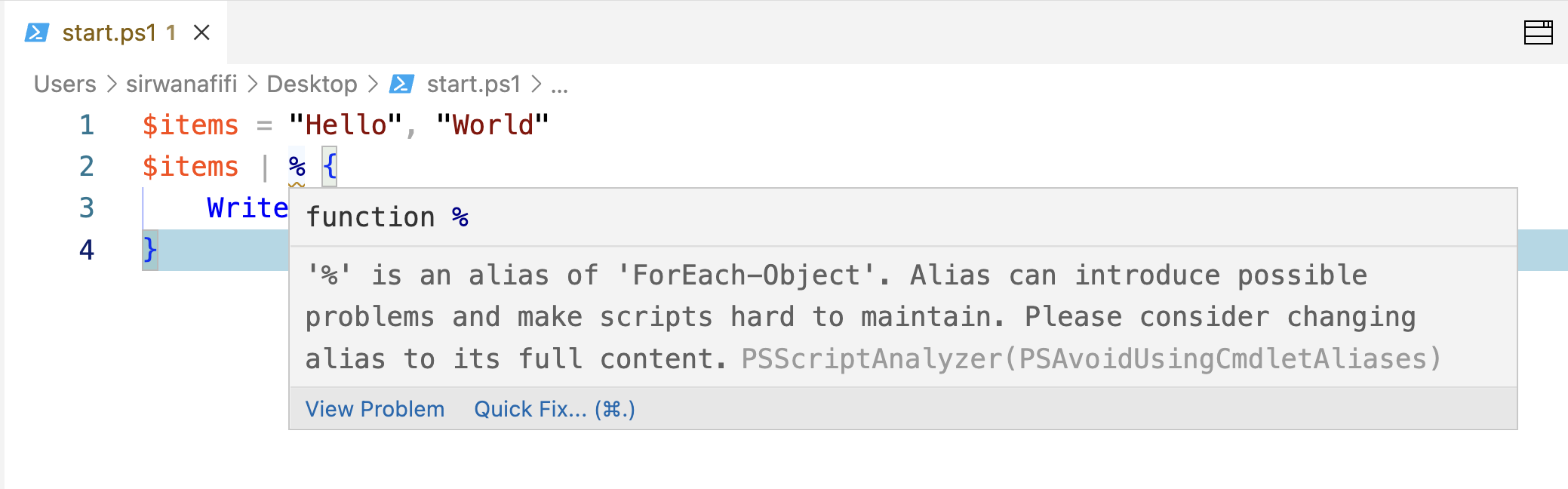عناصر HTML از سه قسمت نام، محتوا و ویژگیها یا attributes تشکیل میشوند که دو مورد آخر، اختیاری هستند.
در این مثال سه المان form و دو input را مشاهده میکنید. تگ المان <form> دارای نام form و تگ المان <input> دارای نام input است.
محتوا یا content به معنای المانهایی هستند که درون یک المان قرار میگیرند. برای مثال در اینجا المان <form> دارای محتوایی متشکل از دو المان <input> است و دون المان <input> دارای محتوایی نیستند.
از ویژگیها و یا attributes، برای ارائهی اطلاعات بیشتر و یا تعیین حالت عناصر استفاده میشود. برای نمونه در اینجا المان <form> دارای دو ویژگی action و method است که برای ارائهی اطلاعاتی بیشتر جهت تعیین روش و محل ارسال اطلاعات به سرور از آنها استفاده میشود. همچنین میتوان ویژگیهای سفارشی را نیز توسط ویژگیهای شروع شدهی با -data نیز به المانها اضافه کرد که جزئی از استاندارد HTML 5 است. هرچند میتوان ویژگی کاملا غیرمتعارفی مانند myproject-uuid را نیز به یک المان اضافه کرد. این مورد مشکل خاصی را ایجاد نکرده و صفحه بدون مشکل رندر میشود؛ اما یک چنین صفحهای دیگر به عنوان یک صفحهی استاندارد HTML ارزیابی نخواهد شد؛ از این جهت که از ویژگی استفاده کردهاست که در هیچکدام از استانداردهای HTML ذکر نشدهاست.
آخرین نگارش HTML5 به همراه 4 ویژگی جدید دیگر نیز هست:
- Boolean attribute : مانند ویژگی required که به المانهای <input> قابل انتساب است. حضور این نوع ویژگیها بدون مقداری در یک المان
به معنای true بودن مقدار آنها است و اگر به طور کامل ذکر نشوند، مقدار false را خواهند داشت.
نمونهی دیگری از این نوع ویژگیها، ویژگی hidden است که به HTML 5.1 اضافه شدهاست و اگر به عنصری اضافه شود، آن المان رندر نخواهد شد.
- unquoted attribute: به این معنا که میتوان "" را از اطراف مقدار یک ویژگی حذف کرد:
البته با این شرط که این مقدار دارای فاصله، علامت مساوی، مقداری خالی و یا >< نباشد.
- single-quoted and double-quoted attributes: که به معنای استفاده از "" و یا '' جهت تعیین مقدار یک ویژگی است.
تفاوت attributes با خواص المانها چیست؟
Attributes در تعریف تگ HTML یک عنصر ظاهر میشوند اما خواص، جزئی از تعریف شیء یک عنصر هستند.
در این مثال المان <div> دارای ویژگی class است. هرچند ویژگیها و خواص دارای مفاهیم یکسانی نیستند، اما در تعریف اشیاء HTML به ازای تمام ویژگیهای استاندارد، یک خاصیت با نام معادل نیز در نظر گرفتهاست و تغییر مقدار آنها از طریق کد، سبب به روز رسانی مقدار ویژگیهای متناظر نیز میشود.
برای مثال اگر بخواهیم مقدار ویژگی href المان فوق را تغییر دهیم، میتوانیم ابتدا این شیء را یافته و سپس خاصیت href آنرا به روز رسانی کنیم تا بر روی ویژگی متناظر با آن تاثیرگذار شود:
هرچند در اکثر موارد تناظری بین نام خواص و ویژگیهای المانها برقرار است، اما یکسری استثناءهایی هم وجود دارند:
- برای مثال واژهی class در زبان جاوا اسکریپت یک واژهی کلیدی است. به همین جهت در اینجا اگر بخواهیم مقدار ویژگی class را تغییر دهیم باید از خاصیت className آن المان استفاده کنیم.
- مورد دوم ویژگی checked المانهای radio و checkbox است. این ویژگی فقط در ابتدای کار این المانها به آنها متصل میشود:
با اجرای قطعه کد فوق، هرچند مقدار خاصیت checked این المان false میشود، اما سبب حذف خود ویژگی از المان نخواهد شد.
- تمام ویژگیهای غیراستانداردی که تعریف شوند، دارای خاصیت متناظری در آن المان نخواهند بود، اما به آنها expando properties گفته میشود.
یافتن المانها بر اساس ویژگیهای آنها
از آنجائیکه attribute selectors در استاندارد W3C CSS 2 معرفی شدهاند، امکان کار با آنها از زمان IE 8.0 میسر بودهاست و برای کار با آنها الزاما نیازی به استفاده از jQuery نیست!
یافتن المانها بر اساس نام ویژگیها
در اینجا برای یافتن المانهایی که دارای ویژگیهایی با نامهای required و disabled هستند، در جیکوئری از CSS 2+ attribute selector string آنها استفاده میشود:
و در جاوا اسکریپت خالص نیز دقیقا به همان شکل و با استفاده از همان استاندارد است:
که خروجی آن آرایهای از المانهای last-name، email و دکمه است.
در اینجا باید دقت داشت که این جستجو صرفا بر اساس نام ویژگیها انجام میشود؛ حتی اگر این ویژگی دارای مقداری نباشد:
در اینجا ویژگی class دوم دارای مقداری نیست و اگر کوئری ذیل را اجرا کنیم، هر دو المان span و div را دریافت خواهیم کرد:
یافتن المانها بر اساس نام و مقدار ویژگیها
اگر یافتن المانها صرفا بر اساس نام ویژگیهای آنها کافی نیست، استفاده از همان روش استاندارد CSS selector string برای یافتن عنصری بر اساس نام و مقدار یک ویژگی نیز میسر است. برای مثال در این حالت در جیکوئری خواهیم داشت:
معادل این کد در جاوا اسکریپت خالص نیز به همین شکل است؛ اما بدون نیاز به وابستگی خاصی و سریعتر:
و یا اگر اینبار بخواهیم تمام ویژگیهای کلاسی که دارای مقدار هستند را انتخاب کنیم، روش آن با استفاده از exclusion selector به صورت زیر است:
یافتن المانها بر اساس نام و قسمتی از مقدار ویژگیها
در مثال قبل، المانهایی را که دارای مقدار ویژگی کاملا مشخصی بودند، یافتیم. اما اگر بخواهیم در قطعه HTML فوق لینکهایی را که دارای domain مشخصی هستند بیابیم چطور؟ در اینجا باید از substring attribute selector که جزئی از استاندارد W3C CSS 3 است، استفاده کنیم:
در اینجا تمام anchor tagهایی که دارای ویژگی href با مقداری حاوی www.dotnettips.info هستند، یافت خواهند شد.
یافتن المانها بر اساس نام و کلمهای مشخص در مقدار ویژگیها
در این مثال میخواهیم المانی را بیابیم که کلاس two به آن اعمال شدهاست. برای اینکار از attribute word selector استفاده میشود:
خروجی این کوئری، لیستی است حاوی اولین div تعریف شده.
در اینجا نوع دیگری از کوئری را هم میتوان مطرح کرد: آیا المانی مشخص، دارای کلاس two است؟
روش انجام آن در jQuery به صورت زیر است:
و در جاوا اسکریپت خالص:
DOM API به همراه خاصیتی است به نام classList که امکان یافتن عنصری خاص را در آن توسط متد استاندارد contains میسر میکند.
همچنین خاصیت classList به همراه متدهای استاندارد add و remove نیز هست که معادل متدهای addClass و removeClass جیکوئری هستند.
و یا متد toggle خاصیت classList سبب افزوده شدن کلاسی مشخص و یا فراخوانی مجدد آن سبب حذف آن کلاس میشود (معادل متد toggleClass جیکوئری است):
یافتن المانها بر اساس نام و شروع یا خاتمهی عبارتی مشخص در مقدار ویژگیها
در اینجا میخواهیم تمام المانهایی را که از نوع تصاویر gif هستند، به همراه لینکهایی که به صفحهی جاری اشاره میکنند، بیابیم:
این کوئری نحوهی استفادهی از starts with attribute value selector یا ^ و ends with attribute value selector یا $ را نمایش میدهد. این مثال لینکهایی را که با # شروع میشوند و همچنین المانهایی را که دارای src ختم شدهی به gif هستند، پیدا میکند.
خواندن مقادیر ویژگیها
روش خواندن مقدار ویژگی type و بررسی وجود ویژگی required در جیکوئری:
و معادل همین قطعه کد در جاوا اسکریپت خالص به صورت زیر است:
متد getAttribute از سال 1997 به همراه استاندارد W3C DOM Level 1 Core و متد hasAttribute از سال 2000 به همراه استاندارد DOM Level 2 Core معرفی شدهاند.
تغییر مقدار ویژگیها
میخواهیم این المان را به نحوی تغییر دهیم که نوع آن email شود، بدون ویژگی required و نام آن به userEmail تغییر یابد.
روش انجام اینکار در جیکوئری:
و با جاوا اسکریپت خالص:
متدهای استاندارد setAttribute و removeAttribute نیز جزئی از استاندارد W3C DOM Level 1 Core سال 1997 هستند؛ اما مانند jQuery قابلیت ذکر زنجیروار را ندارند که ... مهم نیست.
<form action="/rest/login" method="POST"> <input name="username" required> <input type="password" name="password" required> </form>
محتوا یا content به معنای المانهایی هستند که درون یک المان قرار میگیرند. برای مثال در اینجا المان <form> دارای محتوایی متشکل از دو المان <input> است و دون المان <input> دارای محتوایی نیستند.
از ویژگیها و یا attributes، برای ارائهی اطلاعات بیشتر و یا تعیین حالت عناصر استفاده میشود. برای نمونه در اینجا المان <form> دارای دو ویژگی action و method است که برای ارائهی اطلاعاتی بیشتر جهت تعیین روش و محل ارسال اطلاعات به سرور از آنها استفاده میشود. همچنین میتوان ویژگیهای سفارشی را نیز توسط ویژگیهای شروع شدهی با -data نیز به المانها اضافه کرد که جزئی از استاندارد HTML 5 است. هرچند میتوان ویژگی کاملا غیرمتعارفی مانند myproject-uuid را نیز به یک المان اضافه کرد. این مورد مشکل خاصی را ایجاد نکرده و صفحه بدون مشکل رندر میشود؛ اما یک چنین صفحهای دیگر به عنوان یک صفحهی استاندارد HTML ارزیابی نخواهد شد؛ از این جهت که از ویژگی استفاده کردهاست که در هیچکدام از استانداردهای HTML ذکر نشدهاست.
آخرین نگارش HTML5 به همراه 4 ویژگی جدید دیگر نیز هست:
- Boolean attribute : مانند ویژگی required که به المانهای <input> قابل انتساب است. حضور این نوع ویژگیها بدون مقداری در یک المان
<input name=username required>
نمونهی دیگری از این نوع ویژگیها، ویژگی hidden است که به HTML 5.1 اضافه شدهاست و اگر به عنصری اضافه شود، آن المان رندر نخواهد شد.
- unquoted attribute: به این معنا که میتوان "" را از اطراف مقدار یک ویژگی حذف کرد:
<input name=username required>
- single-quoted and double-quoted attributes: که به معنای استفاده از "" و یا '' جهت تعیین مقدار یک ویژگی است.
تفاوت attributes با خواص المانها چیست؟
Attributes در تعریف تگ HTML یک عنصر ظاهر میشوند اما خواص، جزئی از تعریف شیء یک عنصر هستند.
<div class="bold">I'm a bold element</div>
<a href="http://www.site.com/blog/">Read the blog</a>
<script>
document.querySelector('A').href = 'https://www.dntips.ir';
</script> - برای مثال واژهی class در زبان جاوا اسکریپت یک واژهی کلیدی است. به همین جهت در اینجا اگر بخواهیم مقدار ویژگی class را تغییر دهیم باید از خاصیت className آن المان استفاده کنیم.
- مورد دوم ویژگی checked المانهای radio و checkbox است. این ویژگی فقط در ابتدای کار این المانها به آنها متصل میشود:
<input type="checkbox" checked>
<script>
// this does not remove the checked attribute
document.querySelector('INPUT').checked = false;
</script> - تمام ویژگیهای غیراستانداردی که تعریف شوند، دارای خاصیت متناظری در آن المان نخواهند بود، اما به آنها expando properties گفته میشود.
یافتن المانها بر اساس ویژگیهای آنها
از آنجائیکه attribute selectors در استاندارد W3C CSS 2 معرفی شدهاند، امکان کار با آنها از زمان IE 8.0 میسر بودهاست و برای کار با آنها الزاما نیازی به استفاده از jQuery نیست!
یافتن المانها بر اساس نام ویژگیها
<form action="/submitHandler" method="POST"> <input name="first-name"> <input name="last-name" required> <input type="email" name="email" required> <button disabled>submit</button> </form>
var $result = $('[required], [disabled]'); var result = document.querySelectorAll('[required], [disabled]'); در اینجا باید دقت داشت که این جستجو صرفا بر اساس نام ویژگیها انجام میشود؛ حتی اگر این ویژگی دارای مقداری نباشد:
<div class="bold">I'm bold</div> <span class>I'm not</span>
var result = document.querySelectorAll('[class]'); یافتن المانها بر اساس نام و مقدار ویژگیها
<section> <h2>Sites</h2> <ul> <li> <a href="https://www.dntips.ir/">dotnettips</a> </li> <li> <a href="https://google.com/">Google</a> </li> </ul> </section>
var $result = $('A[href="https://www.dntips.ir/"]'); var result = document.querySelectorAll('A[href="https://www.dntips.ir/"]'); و یا اگر اینبار بخواهیم تمام ویژگیهای کلاسی که دارای مقدار هستند را انتخاب کنیم، روش آن با استفاده از exclusion selector به صورت زیر است:
var result = document.querySelectorAll('[class]:not([class=""]'); یافتن المانها بر اساس نام و قسمتی از مقدار ویژگیها
<a href="https://www.dntips.ir/">home page</a> <a href="https://www.dntips.ir/postsarchive">articles</a> <a href="https://www.dntips.ir/newsarchive">news</a>
var result = document.querySelectorAll('A[href*="www.dotnettips.info"]'); یافتن المانها بر اساس نام و کلمهای مشخص در مقدار ویژگیها
<div class="one two three">1 2 3</div> <div class="onetwothree">123</div>
var result = document.querySelectorAll('[class∼=two]'); در اینجا نوع دیگری از کوئری را هم میتوان مطرح کرد: آیا المانی مشخص، دارای کلاس two است؟
روش انجام آن در jQuery به صورت زیر است:
var hasTwoClass = $divEl.hasClass('two'); var hasTwoClass = divEl.classList.contains('two'); همچنین خاصیت classList به همراه متدهای استاندارد add و remove نیز هست که معادل متدهای addClass و removeClass جیکوئری هستند.
divEl.classList.remove('red');
divEl.classList.add('blue'); // removes "hide" class
divEl.classList.toggle('hide');
// re-adds "hide" class
divEl.classList.toggle('hide'); یافتن المانها بر اساس نام و شروع یا خاتمهی عبارتی مشخص در مقدار ویژگیها
<img id="cat" src="/images/cat.gif"> <img id="zebra" src="zebra.gif"> <a href="#zebra">watch the zebra</a> <a href="/logout">logout</a>
var result = document.querySelectorAll('A[href^="#"], [src$=".gif"]'); خواندن مقادیر ویژگیها
<input type="password" name="user-password" required>
// returns "password"
$inputEl.attr('type');
// returns "true"
$inputEl.is('[required]'); // returns "password"
inputEl.getAttribute('type');
// returns "true"
inputEl.hasAttribute('required'); تغییر مقدار ویژگیها
<input name="temp" required>
روش انجام اینکار در جیکوئری:
$inputEl
.attr('type', 'email') // #1
.removeAttr('required') // #2
.attr('name', 'userEmail'); // #3 inputEl.setAttribute('type', 'email'); // #1
inputEl.removeAttribute('required'); // #2
inputEl.setAttribute('name', 'userEmail'); // #3